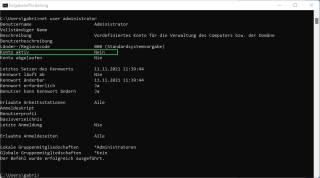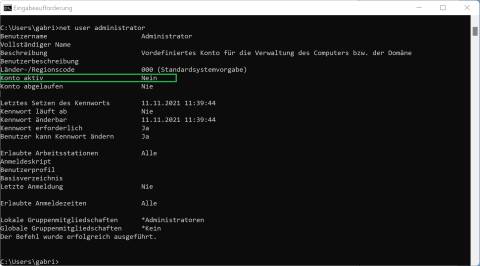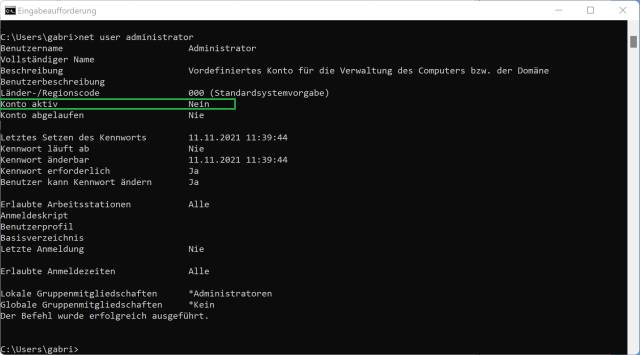12.11.2021
Windows 11
Windows 11: So deaktivieren Sie das Administrator-Konto
Autor: Florian Bodoky
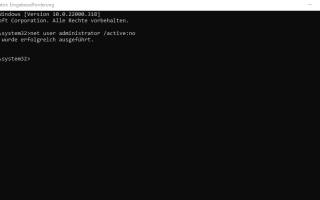
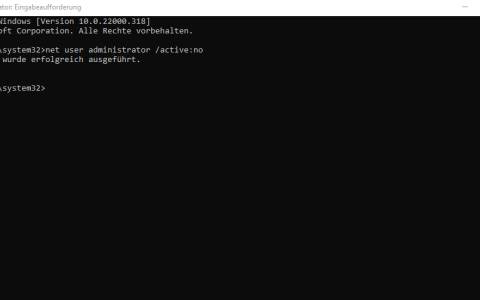
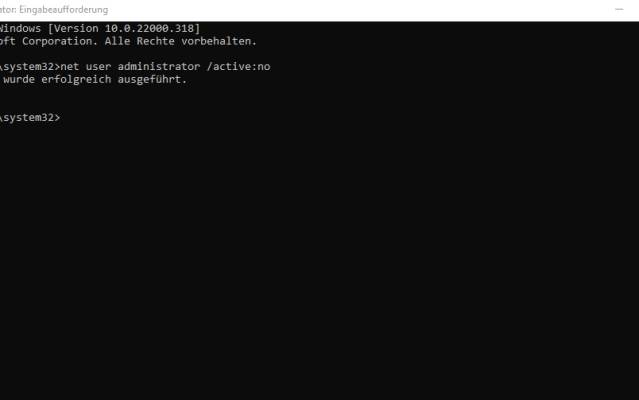
PCtipp.ch
Unter Windows 11 gibt es ein verstecktes Benutzerkonto namens Administrator. So können Sie dieses deaktivieren – sofern es überhaupt aktiv ist.
Wussten Sie, dass unter Windows 11 ein quasi geheimes Adminkonto mit umfangreichen Rechten existiert? Dieses ist standardmässig noch nicht mal durch ein Passwort geschützt. Dies ist gerade an Geräten, die von mehreren Usern verwendet werden, eventuell heikel. Und darum lässt sich das Konto auch deaktivieren.
Prüfen Sie am besten zuerst, ob es überhaupt aktiv ist. Standardmässig ist es bereits deaktiviert:
Öffnen Sie eine Eingabeaufforderung mit Admin-Rechten, indem Sie auf Start klicken, cmd eintippen und via Rechtsklick auf die gefundene Eingabeaufforderung auf Als Administrator ausführen klicken.
Mit net user gefolgt vom Namen des Benutzerkontos können Sie prüfen, ob das Konto überhaupt aktiv ist. In unserem Beispiel tippen Sie daher net user administrator ein und drücken Enter. In der Zeile «Konto aktiv» wird Ihnen vermutlich bereits ein beruhigendes «Nein» entgegenblicken.
Wird es hier hingegen als aktiv aufgeführt, können Sie es deaktivieren, sofern dieses Konto auf diesem Gerät nicht benutzt wird.
Das geht so:
- Starten Sie wieder die Kommandozeile: Start, cmd eintippen, Rechtsklick und Als Administrator ausführen.
- Klicken Sie bei der nun aufgeploppten Meldung auf Ja.
- Geben Sie folgenden Befehl in die Kommandozeile ein: net user Administrator /active:no
- Drücken Sie die Enter-Taste
Hinweis: Wenn Sie den gleichen Befehl mit yes statt no eingeben, wird der Account wieder aktiviert.
Win 10 und 11 betroffen
Avira-Update legt Windows-Systeme lahm
Von wegen Frohe Weihnachten: In diversen Foren wird gemeldet, dass ein automatisch eingespieltes Sicherheitsupdate des Security-Herstellers Avira zu einem Totalausfall von Windows-10- und Windows-11-Rechnern führt.
>>
Mauszeiger-Bändigung
Windows 11: Feineinstellungen des Touchpads
Wenn Ihr Notebook-Mauszeiger beim Tippen von Text in der Gegend herumspringt, Ihr Touchpad zu empfindlich oder zu träge reagiert, bieten die Windows-11-Einstellungen oft zwei Stellen, mit denen Sie sich befassen können.
>>
Microsoft
Überblick - wo Microsofts Copilot bereitsteht
Im Rahmen der Ignite 2023 hat Microsoft zahlreiche Updates für sein Copilot-Angebot vorgestellt und neue Copilots angekündigt. Ein Überblick über die verschiedenen Copilot-Integrationen in Microsoft-Produkte und -Dienste.
>>
Tipp
Windows 11: Abstand der Desktop-Symbole
Aus heiterem Himmel sind die Abstände zwischen den Desktop-Symbolen viel zu gross. Oder Sie hätten aus anderen Gründen gerne mehr oder weniger Platz zwischen den Icons. Mit diesem Tipp bekommen Sie das geregelt.
>>